OPEL VIVARO B 2015.5 Instruktionsbog til Infotainment (in Danish)
Manufacturer: OPEL, Model Year: 2015.5, Model line: VIVARO B, Model: OPEL VIVARO B 2015.5Pages: 141, PDF Size: 1.92 MB
Page 101 of 141
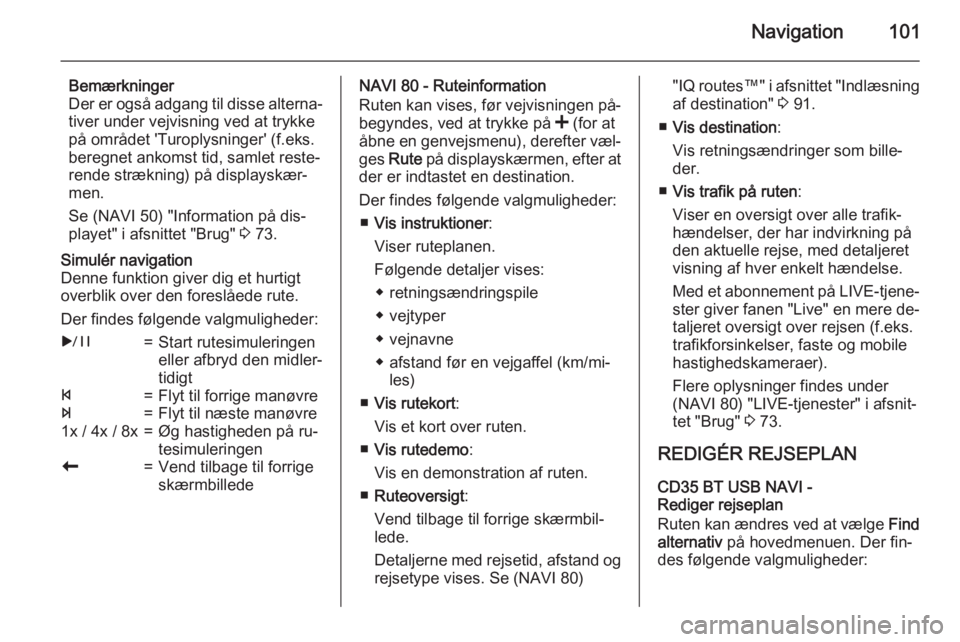
Navigation101
Bemærkninger
Der er også adgang til disse alterna‐
tiver under vejvisning ved at trykke
på området 'Turoplysninger' (f.eks.
beregnet ankomst tid, samlet reste‐
rende strækning) på displayskær‐
men.
Se (NAVI 50) "Information på dis‐
playet" i afsnittet "Brug" 3 73.Simulér navigation
Denne funktion giver dig et hurtigt
overblik over den foreslåede rute.
Der findes følgende valgmuligheder:r=Start rutesimuleringen
eller afbryd den midler‐
tidigtf=Flyt til forrige manøvree=Flyt til næste manøvre1x / 4x / 8x=Øg hastigheden på ru‐
tesimuleringenr=Vend tilbage til forrige
skærmbilledeNAVI 80 - Ruteinformation
Ruten kan vises, før vejvisningen på‐ begyndes, ved at trykke på < (for at
åbne en genvejsmenu), derefter væl‐
ges Rute på displayskærmen, efter at
der er indtastet en destination.
Der findes følgende valgmuligheder: ■ Vis instruktioner :
Viser ruteplanen.
Følgende detaljer vises: ◆ retningsændringspile
◆ vejtyper
◆ vejnavne
◆ afstand før en vejgaffel (km/mi‐ les)
■ Vis rutekort :
Vis et kort over ruten.
■ Vis rutedemo :
Vis en demonstration af ruten.
■ Ruteoversigt :
Vend tilbage til forrige skærmbil‐
lede.
Detaljerne med rejsetid, afstand og
rejsetype vises. Se (NAVI 80)" IQ routes™" i afsnittet "Indlæsning
af destination" 3 91.
■ Vis destination :
Vis retningsændringer som bille‐
der.
■ Vis trafik på ruten :
Viser en oversigt over alle trafik‐
hændelser, der har indvirkning på
den aktuelle rejse, med detaljeret
visning af hver enkelt hændelse.
Med et abonnement på LIVE-tjene‐
ster giver fanen "Live" en mere de‐ taljeret oversigt over rejsen (f.eks.
trafikforsinkelser, faste og mobile
hastighedskameraer).
Flere oplysninger findes under
(NAVI 80) "LIVE-tjenester" i afsnit‐
tet "Brug" 3 73.
REDIGÉR REJSEPLAN
CD35 BT USB NAVI -
Rediger rejseplan
Ruten kan ændres ved at vælge Find
alternativ på hovedmenuen. Der fin‐
des følgende valgmuligheder:
Page 102 of 141
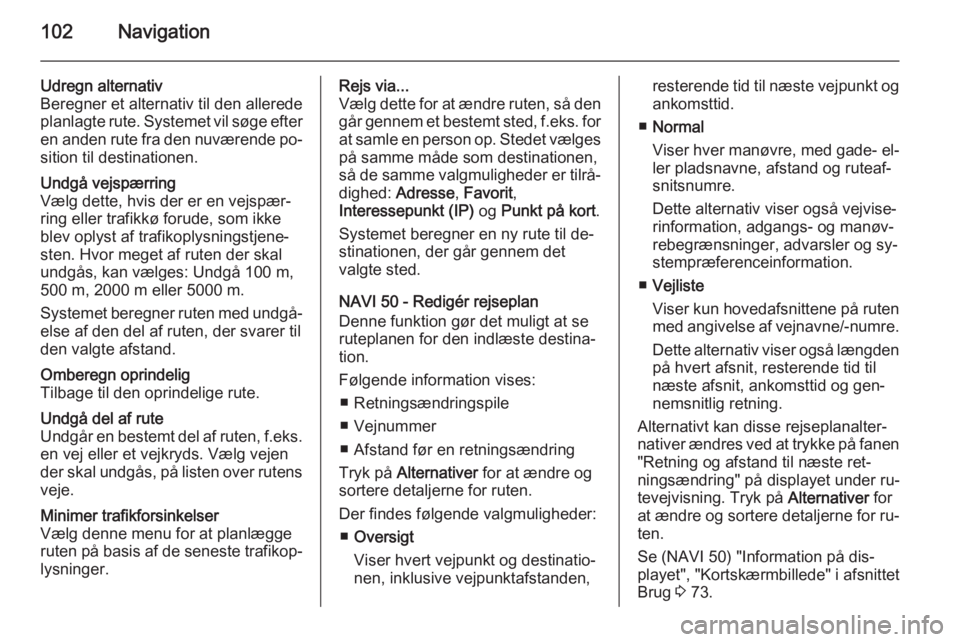
102Navigation
Udregn alternativ
Beregner et alternativ til den allerede
planlagte rute. Systemet vil søge efter en anden rute fra den nuværende po‐
sition til destinationen.Undgå vejspærring
Vælg dette, hvis der er en vejspær‐
ring eller trafikkø forude, som ikke
blev oplyst af trafikoplysningstjene‐
sten. Hvor meget af ruten der skal
undgås, kan vælges: Undgå 100 m,
500 m, 2000 m eller 5000 m.
Systemet beregner ruten med undgå‐ else af den del af ruten, der svarer tilden valgte afstand.Omberegn oprindelig
Tilbage til den oprindelige rute.Undgå del af rute
Undgår en bestemt del af ruten, f.eks.
en vej eller et vejkryds. Vælg vejen der skal undgås, på listen over rutens veje.Minimer trafikforsinkelser
Vælg denne menu for at planlægge
ruten på basis af de seneste trafikop‐
lysninger.Rejs via...
Vælg dette for at ændre ruten, så den går gennem et bestemt sted, f.eks. forat samle en person op. Stedet vælges
på samme måde som destinationen,
så de samme valgmuligheder er tilrå‐
dighed: Adresse , Favorit ,
Interessepunkt (IP) og Punkt på kort .
Systemet beregner en ny rute til de‐
stinationen, der går gennem det
valgte sted.
NAVI 50 - Redigér rejseplan
Denne funktion gør det muligt at se
ruteplanen for den indlæste destina‐
tion.
Følgende information vises: ■ Retningsændringspile
■ Vejnummer
■ Afstand før en retningsændring
Tryk på Alternativer for at ændre og
sortere detaljerne for ruten.
Der findes følgende valgmuligheder: ■ Oversigt
Viser hvert vejpunkt og destinatio‐
nen, inklusive vejpunktafstanden,resterende tid til næste vejpunkt og ankomsttid.
■ Normal
Viser hver manøvre, med gade- el‐
ler pladsnavne, afstand og ruteaf‐
snitsnumre.
Dette alternativ viser også vejvise‐
rinformation, adgangs- og manøv‐
rebegrænsninger, advarsler og sy‐
stempræferenceinformation.
■ Vejliste
Viser kun hovedafsnittene på ruten
med angivelse af vejnavne/-numre.
Dette alternativ viser også længden på hvert afsnit, resterende tid til
næste afsnit, ankomsttid og gen‐
nemsnitlig retning.
Alternativt kan disse rejseplanalter‐
nativer ændres ved at trykke på fanen
"Retning og afstand til næste ret‐
ningsændring" på displayet under ru‐
tevejvisning. Tryk på Alternativer for
at ændre og sortere detaljerne for ru‐ ten.
Se (NAVI 50) "Information på dis‐
playet", "Kortskærmbillede" i afsnittet
Brug 3 73.
Page 103 of 141
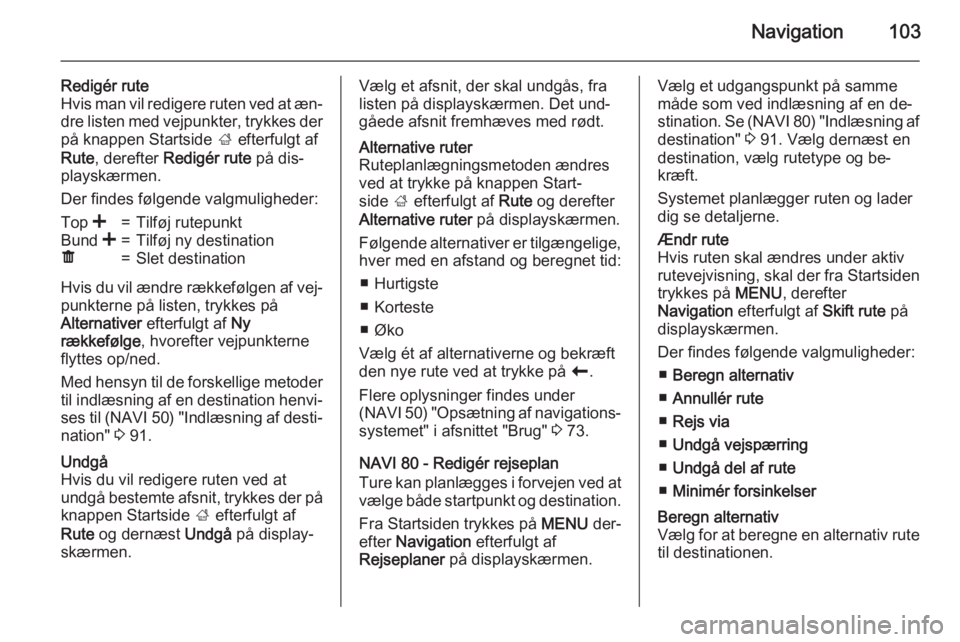
Navigation103
Redigér rute
Hvis man vil redigere ruten ved at æn‐ dre listen med vejpunkter, trykkes der
på knappen Startside ; efterfulgt af
Rute , derefter Redigér rute på dis‐
playskærmen.
Der findes følgende valgmuligheder:Top <=Tilføj rutepunktBund <=Tilføj ny destinationë=Slet destination
Hvis du vil ændre rækkefølgen af vej‐
punkterne på listen, trykkes på
Alternativer efterfulgt af Ny
rækkefølge , hvorefter vejpunkterne
flyttes op/ned.
Med hensyn til de forskellige metoder
til indlæsning af en destination henvi‐
ses til (NAVI 50) "Indlæsning af desti‐
nation" 3 91.
Undgå
Hvis du vil redigere ruten ved at
undgå bestemte afsnit, trykkes der på knappen Startside ; efterfulgt af
Rute og dernæst Undgå på display‐
skærmen.Vælg et afsnit, der skal undgås, fra
listen på displayskærmen. Det und‐
gåede afsnit fremhæves med rødt.Alternative ruter
Ruteplanlægningsmetoden ændres
ved at trykke på knappen Start‐
side ; efterfulgt af Rute og derefter
Alternative ruter på displayskærmen.
Følgende alternativer er tilgængelige, hver med en afstand og beregnet tid:
■ Hurtigste
■ Korteste
■ Øko
Vælg ét af alternativerne og bekræft
den nye rute ved at trykke på r.
Flere oplysninger findes under
(NAVI 50) "Opsætning af navigations‐
systemet" i afsnittet "Brug" 3 73.
NAVI 80 - Redigér rejseplan
Ture kan planlægges i forvejen ved at
vælge både startpunkt og destination.
Fra Startsiden trykkes på MENU der‐
efter Navigation efterfulgt af
Rejseplaner på displayskærmen.
Vælg et udgangspunkt på samme
måde som ved indlæsning af en de‐
stination. Se (NAVI 80) "Indlæsning af
destination" 3 91. Vælg dernæst en
destination, vælg rutetype og be‐
kræft.
Systemet planlægger ruten og lader
dig se detaljerne.Ændr rute
Hvis ruten skal ændres under aktiv rutevejvisning, skal der fra Startsiden trykkes på MENU, derefter
Navigation efterfulgt af Skift rute på
displayskærmen.
Der findes følgende valgmuligheder: ■ Beregn alternativ
■ Annullér rute
■ Rejs via
■ Undgå vejspærring
■ Undgå del af rute
■ Minimér forsinkelserBeregn alternativ
Vælg for at beregne en alternativ rute
til destinationen.
Page 104 of 141
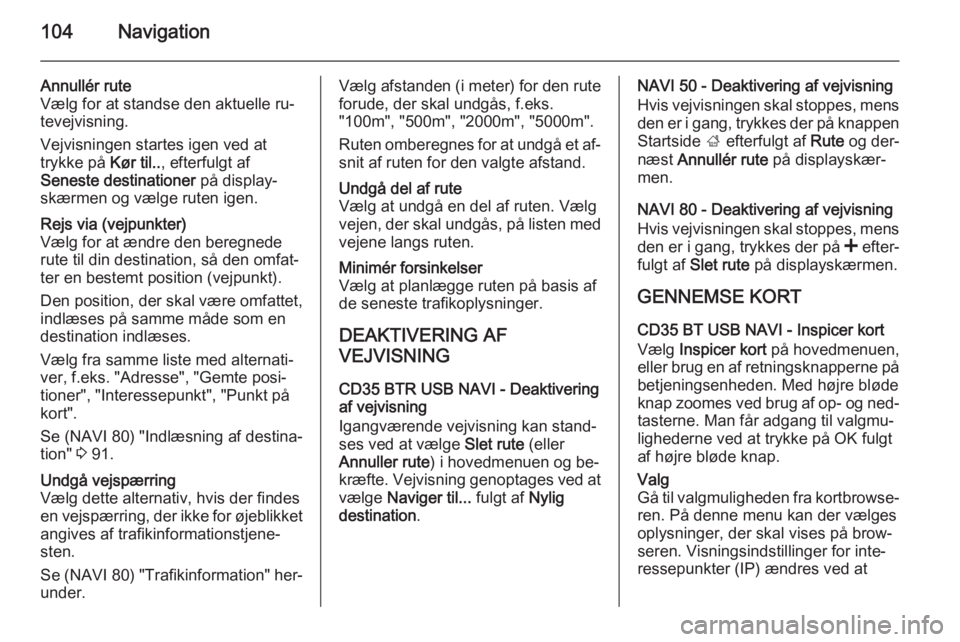
104Navigation
Annullér rute
Vælg for at standse den aktuelle ru‐
tevejvisning.
Vejvisningen startes igen ved at
trykke på Kør til.., efterfulgt af
Seneste destinationer på display‐
skærmen og vælge ruten igen.Rejs via (vejpunkter)
Vælg for at ændre den beregnede
rute til din destination, så den omfat‐
ter en bestemt position (vejpunkt).
Den position, der skal være omfattet,
indlæses på samme måde som en
destination indlæses.
Vælg fra samme liste med alternati‐
ver, f.eks. "Adresse", "Gemte posi‐
tioner", "Interessepunkt", "Punkt på
kort".
Se (NAVI 80) "Indlæsning af destina‐
tion" 3 91.Undgå vejspærring
Vælg dette alternativ, hvis der findes
en vejspærring, der ikke for øjeblikket angives af trafikinformationstjene‐
sten.
Se (NAVI 80) "Trafikinformation" her‐
under.Vælg afstanden (i meter) for den rute
forude, der skal undgås, f.eks.
"100m", "500m", "2000m", "5000m".
Ruten omberegnes for at undgå et af‐
snit af ruten for den valgte afstand.Undgå del af rute
Vælg at undgå en del af ruten. Vælg
vejen, der skal undgås, på listen med vejene langs ruten.Minimér forsinkelser
Vælg at planlægge ruten på basis af
de seneste trafikoplysninger.
DEAKTIVERING AF
VEJVISNING
CD35 BTR USB NAVI - Deaktivering
af vejvisning
Igangværende vejvisning kan stand‐
ses ved at vælge Slet rute (eller
Annuller rute ) i hovedmenuen og be‐
kræfte. Vejvisning genoptages ved at
vælge Naviger til... fulgt af Nylig
destination .
NAVI 50 - Deaktivering af vejvisning
Hvis vejvisningen skal stoppes, mens
den er i gang, trykkes der på knappen Startside ; efterfulgt af Rute og der‐
næst Annullér rute på displayskær‐
men.
NAVI 80 - Deaktivering af vejvisning
Hvis vejvisningen skal stoppes, mens
den er i gang, trykkes der på < efter‐
fulgt af Slet rute på displayskærmen.
GENNEMSE KORT CD35 BT USB NAVI - Inspicer kortVælg Inspicer kort på hovedmenuen,
eller brug en af retningsknapperne på
betjeningsenheden. Med højre bløde
knap zoomes ved brug af op- og ned‐ tasterne. Man får adgang til valgmu‐
lighederne ved at trykke på OK fulgt
af højre bløde knap.Valg
Gå til valgmuligheden fra kortbrowse‐
ren. På denne menu kan der vælges
oplysninger, der skal vises på brow‐
seren. Visningsindstillinger for inte‐
ressepunkter (IP) ændres ved at
Page 105 of 141
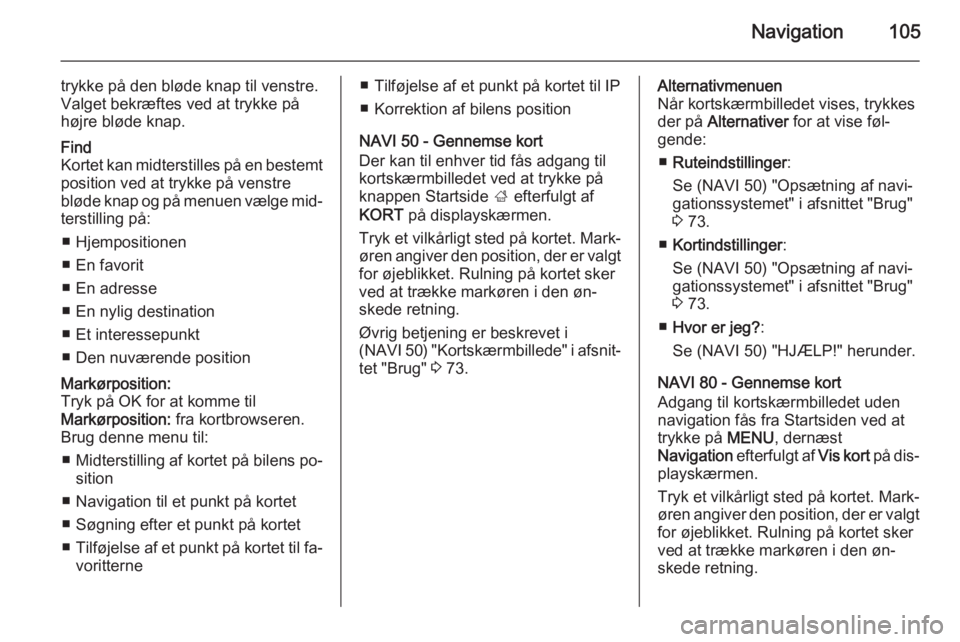
Navigation105
trykke på den bløde knap til venstre.
Valget bekræftes ved at trykke på
højre bløde knap.Find
Kortet kan midterstilles på en bestemt
position ved at trykke på venstre
bløde knap og på menuen vælge mid‐
terstilling på:
■ Hjempositionen
■ En favorit
■ En adresse
■ En nylig destination
■ Et interessepunkt
■ Den nuværende positionMarkørposition:
Tryk på OK for at komme til
Markørposition: fra kortbrowseren.
Brug denne menu til:
■ Midterstilling af kortet på bilens po‐
sition
■ Navigation til et punkt på kortet
■ Søgning efter et punkt på kortet
■ Tilføjelse af et punkt på kortet til fa‐
voritterne■ Tilføjelse af et punkt på kortet til IP
■ Korrektion af bilens position
NAVI 50 - Gennemse kort
Der kan til enhver tid fås adgang til
kortskærmbilledet ved at trykke på
knappen Startside ; efterfulgt af
KORT på displayskærmen.
Tryk et vilkårligt sted på kortet. Mark‐
øren angiver den position, der er valgt for øjeblikket. Rulning på kortet sker
ved at trække markøren i den øn‐
skede retning.
Øvrig betjening er beskrevet i
(NAVI 50) "Kortskærmbillede" i afsnit‐
tet "Brug" 3 73.Alternativmenuen
Når kortskærmbilledet vises, trykkes
der på Alternativer for at vise føl‐
gende:
■ Ruteindstillinger :
Se (NAVI 50) "Opsætning af navi‐
gationssystemet" i afsnittet "Brug"
3 73.
■ Kortindstillinger :
Se (NAVI 50) "Opsætning af navi‐
gationssystemet" i afsnittet "Brug"
3 73.
■ Hvor er jeg? :
Se (NAVI 50) "HJÆLP!" herunder.
NAVI 80 - Gennemse kort
Adgang til kortskærmbilledet uden
navigation fås fra Startsiden ved at
trykke på MENU, dernæst
Navigation efterfulgt af Vis kort på dis‐
playskærmen.
Tryk et vilkårligt sted på kortet. Mark‐
øren angiver den position, der er valgt for øjeblikket. Rulning på kortet sker
ved at trække markøren i den øn‐
skede retning.
Page 106 of 141
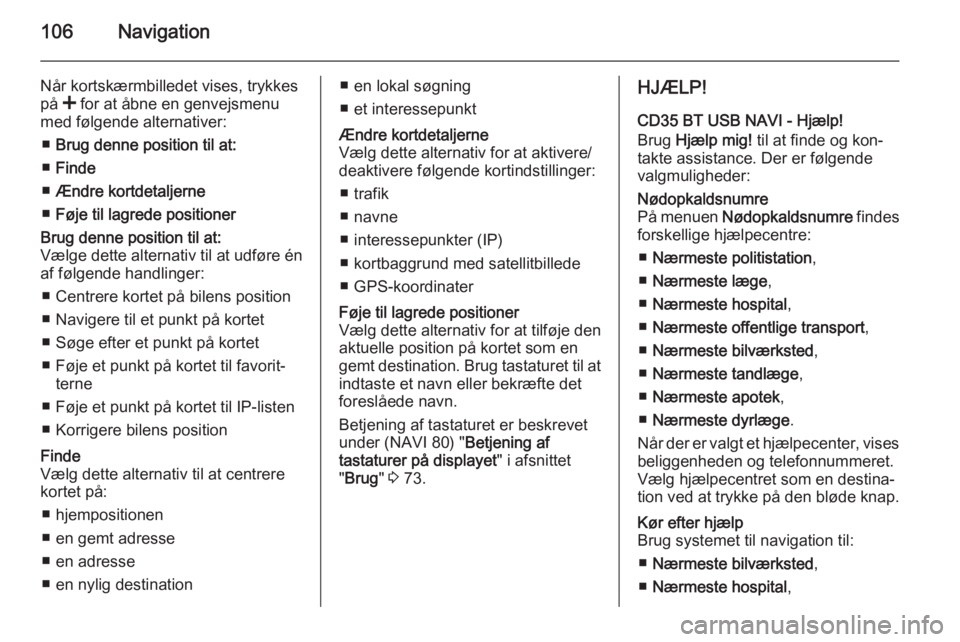
106Navigation
Når kortskærmbilledet vises, trykkes
på < for at åbne en genvejsmenu
med følgende alternativer:
■ Brug denne position til at:
■ Finde
■ Ændre kortdetaljerne
■ Føje til lagrede positionerBrug denne position til at:
Vælge dette alternativ til at udføre én
af følgende handlinger:
■ Centrere kortet på bilens position■ Navigere til et punkt på kortet
■ Søge efter et punkt på kortet
■ Føje et punkt på kortet til favorit‐ terne
■ Føje et punkt på kortet til IP-listen
■ Korrigere bilens positionFinde
Vælg dette alternativ til at centrere
kortet på:
■ hjempositionen
■ en gemt adresse
■ en adresse
■ en nylig destination■ en lokal søgning
■ et interessepunktÆndre kortdetaljerne
Vælg dette alternativ for at aktivere/
deaktivere følgende kortindstillinger:
■ trafik
■ navne
■ interessepunkter (IP)
■ kortbaggrund med satellitbillede
■ GPS-koordinaterFøje til lagrede positioner
Vælg dette alternativ for at tilføje den
aktuelle position på kortet som en
gemt destination. Brug tastaturet til at indtaste et navn eller bekræfte det
foreslåede navn.
Betjening af tastaturet er beskrevet
under (NAVI 80) " Betjening af
tastaturer på displayet " i afsnittet
" Brug " 3 73.HJÆLP!
CD35 BT USB NAVI - Hjælp!
Brug Hjælp mig! til at finde og kon‐
takte assistance. Der er følgende valgmuligheder:Nødopkaldsnumre
På menuen Nødopkaldsnumre findes
forskellige hjælpecentre:
■ Nærmeste politistation ,
■ Nærmeste læge ,
■ Nærmeste hospital ,
■ Nærmeste offentlige transport ,
■ Nærmeste bilværksted ,
■ Nærmeste tandlæge ,
■ Nærmeste apotek ,
■ Nærmeste dyrlæge .
Når der er valgt et hjælpecenter, vises
beliggenheden og telefonnummeret.
Vælg hjælpecentret som en destina‐
tion ved at trykke på den bløde knap.Kør efter hjælp
Brug systemet til navigation til:
■ Nærmeste bilværksted ,
■ Nærmeste hospital ,
Page 107 of 141
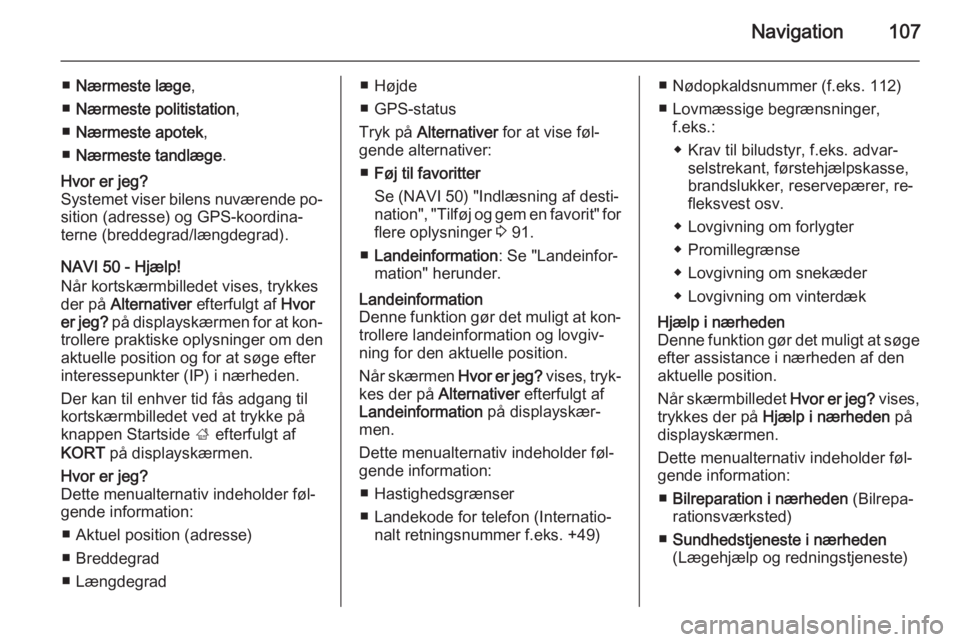
Navigation107
■Nærmeste læge ,
■ Nærmeste politistation ,
■ Nærmeste apotek ,
■ Nærmeste tandlæge .Hvor er jeg?
Systemet viser bilens nuværende po‐ sition (adresse) og GPS-koordina‐
terne (breddegrad/længdegrad).
NAVI 50 - Hjælp!
Når kortskærmbilledet vises, trykkes
der på Alternativer efterfulgt af Hvor
er jeg? på displayskærmen for at kon‐
trollere praktiske oplysninger om den
aktuelle position og for at søge efter
interessepunkter (IP) i nærheden.
Der kan til enhver tid fås adgang til
kortskærmbilledet ved at trykke på
knappen Startside ; efterfulgt af
KORT på displayskærmen.
Hvor er jeg?
Dette menualternativ indeholder føl‐
gende information:
■ Aktuel position (adresse)
■ Breddegrad
■ Længdegrad■ Højde
■ GPS-status
Tryk på Alternativer for at vise føl‐
gende alternativer:
■ Føj til favoritter
Se (NAVI 50) "Indlæsning af desti‐
nation", "Tilføj og gem en favorit" for
flere oplysninger 3 91.
■ Landeinformation : Se "Landeinfor‐
mation" herunder.Landeinformation
Denne funktion gør det muligt at kon‐ trollere landeinformation og lovgiv‐
ning for den aktuelle position.
Når skærmen Hvor er jeg? vises, tryk‐
kes der på Alternativer efterfulgt af
Landeinformation på displayskær‐
men.
Dette menualternativ indeholder føl‐
gende information:
■ Hastighedsgrænser
■ Landekode for telefon (Internatio‐ nalt retningsnummer f.eks. +49)■ Nødopkaldsnummer (f.eks. 112)
■ Lovmæssige begrænsninger, f.eks.:
◆ Krav til biludstyr, f.eks. advar‐ selstrekant, førstehjælpskasse,
brandslukker, reservepærer, re‐
fleksvest osv.
◆ Lovgivning om forlygter
◆ Promillegrænse
◆ Lovgivning om snekæder
◆ Lovgivning om vinterdækHjælp i nærheden
Denne funktion gør det muligt at søge
efter assistance i nærheden af den
aktuelle position.
Når skærmbilledet Hvor er jeg? vises,
trykkes der på Hjælp i nærheden på
displayskærmen.
Dette menualternativ indeholder føl‐
gende information:
■ Bilreparation i nærheden (Bilrepa‐
rationsværksted)
■ Sundhedstjeneste i nærheden
(Lægehjælp og redningstjeneste)
Page 108 of 141
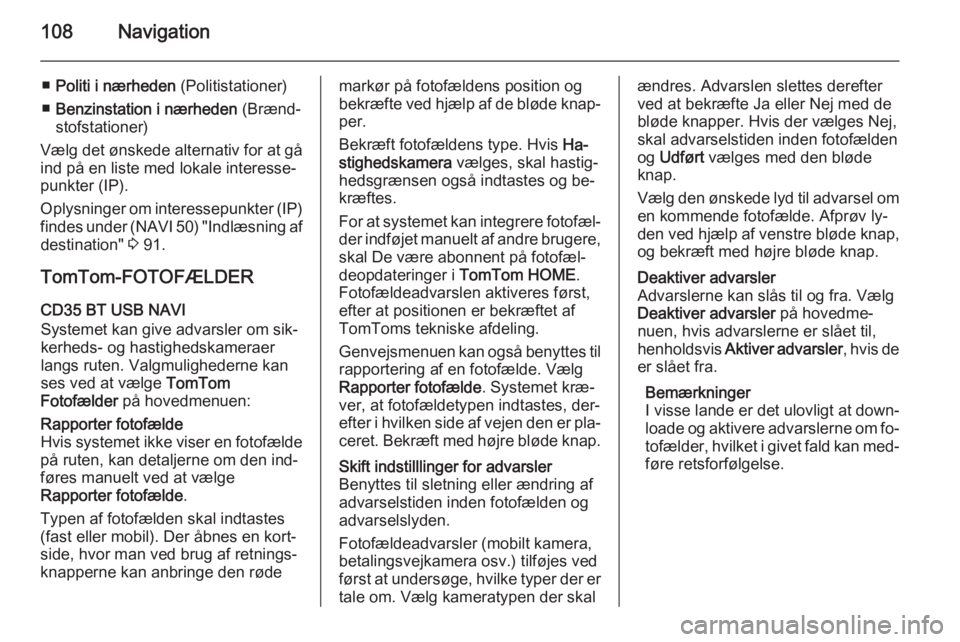
108Navigation
■Politi i nærheden (Politistationer)
■ Benzinstation i nærheden (Brænd‐
stofstationer)
Vælg det ønskede alternativ for at gå
ind på en liste med lokale interesse‐
punkter (IP).
Oplysninger om interessepunkter (IP) findes under (NAVI 50) "Indlæsning afdestination" 3 91.
TomTom-FOTOFÆLDER CD35 BT USB NAVI
Systemet kan give advarsler om sik‐
kerheds- og hastighedskameraer
langs ruten. Valgmulighederne kan
ses ved at vælge TomTom
Fotofælder på hovedmenuen:Rapporter fotofælde
Hvis systemet ikke viser en fotofælde
på ruten, kan detaljerne om den ind‐
føres manuelt ved at vælge
Rapporter fotofælde .
Typen af fotofælden skal indtastes (fast eller mobil). Der åbnes en kort‐
side, hvor man ved brug af retnings‐
knapperne kan anbringe den rødemarkør på fotofældens position og
bekræfte ved hjælp af de bløde knap‐ per.
Bekræft fotofældens type. Hvis Ha‐
stighedskamera vælges, skal hastig‐
hedsgrænsen også indtastes og be‐
kræftes.
For at systemet kan integrere fotofæl‐
der indføjet manuelt af andre brugere, skal De være abonnent på fotofæl‐
deopdateringer i TomTom HOME.
Fotofældeadvarslen aktiveres først,
efter at positionen er bekræftet af TomToms tekniske afdeling.
Genvejsmenuen kan også benyttes til rapportering af en fotofælde. Vælg
Rapporter fotofælde . Systemet kræ‐
ver, at fotofældetypen indtastes, der‐
efter i hvilken side af vejen den er pla‐
ceret. Bekræft med højre bløde knap.Skift indstilllinger for advarsler
Benyttes til sletning eller ændring af
advarselstiden inden fotofælden og
advarselslyden.
Fotofældeadvarsler (mobilt kamera,
betalingsvejkamera osv.) tilføjes ved
først at undersøge, hvilke typer der er
tale om. Vælg kameratypen der skalændres. Advarslen slettes derefter
ved at bekræfte Ja eller Nej med de
bløde knapper. Hvis der vælges Nej,
skal advarselstiden inden fotofælden og Udført vælges med den bløde
knap.
Vælg den ønskede lyd til advarsel om en kommende fotofælde. Afprøv ly‐
den ved hjælp af venstre bløde knap, og bekræft med højre bløde knap.Deaktiver advarsler
Advarslerne kan slås til og fra. Vælg
Deaktiver advarsler på hovedme‐
nuen, hvis advarslerne er slået til,
henholdsvis Aktiver advarsler , hvis de
er slået fra.
Bemærkninger
I visse lande er det ulovligt at down‐
loade og aktivere advarslerne om fo‐
tofælder, hvilket i givet fald kan med‐
føre retsforfølgelse.
Page 109 of 141
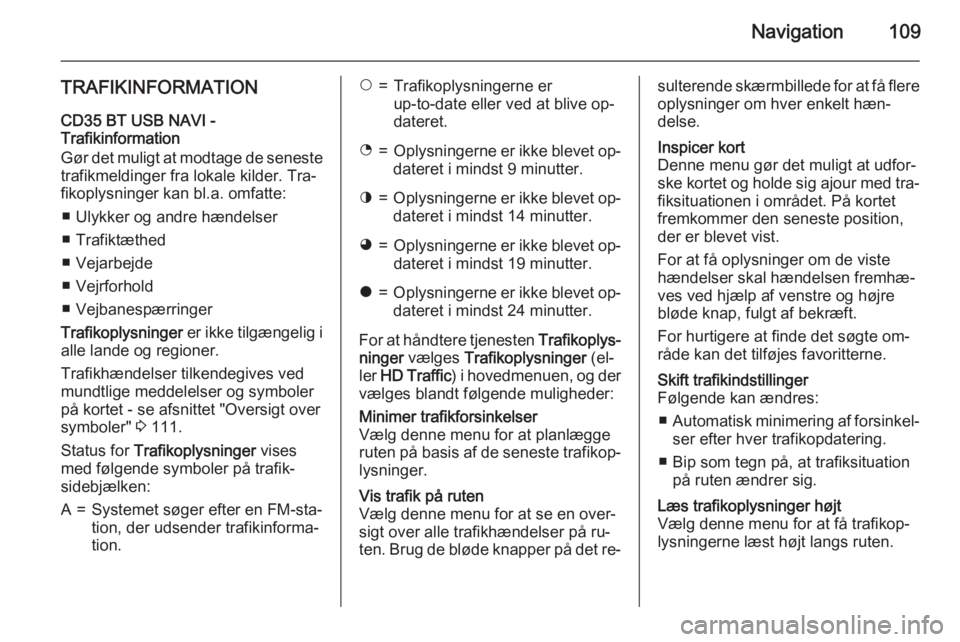
Navigation109
TRAFIKINFORMATIONCD35 BT USB NAVI -
Trafikinformation
Gør det muligt at modtage de seneste trafikmeldinger fra lokale kilder. Tra‐
fikoplysninger kan bl.a. omfatte:
■ Ulykker og andre hændelser
■ Trafiktæthed
■ Vejarbejde
■ Vejrforhold
■ Vejbanespærringer
Trafikoplysninger er ikke tilgængelig i
alle lande og regioner.
Trafikhændelser tilkendegives ved
mundtlige meddelelser og symboler
på kortet - se afsnittet "Oversigt over
symboler" 3 111.
Status for Trafikoplysninger vises
med følgende symboler på trafik-
sidebjælken:A=Systemet søger efter en FM-sta‐
tion, der udsender trafikinforma‐
tion.$=Trafikoplysningerne er
up-to-date eller ved at blive op‐
dateret.%=Oplysningerne er ikke blevet op‐
dateret i mindst 9 minutter.^=Oplysningerne er ikke blevet op‐ dateret i mindst 14 minutter.&=Oplysningerne er ikke blevet op‐
dateret i mindst 19 minutter.*=Oplysningerne er ikke blevet op‐ dateret i mindst 24 minutter.
For at håndtere tjenesten Trafikoplys‐
ninger vælges Trafikoplysninger (el‐
ler HD Traffic ) i hovedmenuen, og der
vælges blandt følgende muligheder:
Minimer trafikforsinkelser
Vælg denne menu for at planlægge
ruten på basis af de seneste trafikop‐ lysninger.Vis trafik på ruten
Vælg denne menu for at se en over‐
sigt over alle trafikhændelser på ru‐
ten. Brug de bløde knapper på det re‐sulterende skærmbillede for at få flere oplysninger om hver enkelt hæn‐
delse.Inspicer kort
Denne menu gør det muligt at udfor‐
ske kortet og holde sig ajour med tra‐
fiksituationen i området. På kortet
fremkommer den seneste position,
der er blevet vist.
For at få oplysninger om de viste
hændelser skal hændelsen fremhæ‐
ves ved hjælp af venstre og højre
bløde knap, fulgt af bekræft.
For hurtigere at finde det søgte om‐
råde kan det tilføjes favoritterne.Skift trafikindstillinger
Følgende kan ændres:
■ Automatisk minimering af forsinkel‐
ser efter hver trafikopdatering.
■ Bip som tegn på, at trafiksituation på ruten ændrer sig.Læs trafikoplysninger højt
Vælg denne menu for at få trafikop‐
lysningerne læst højt langs ruten.
Page 110 of 141
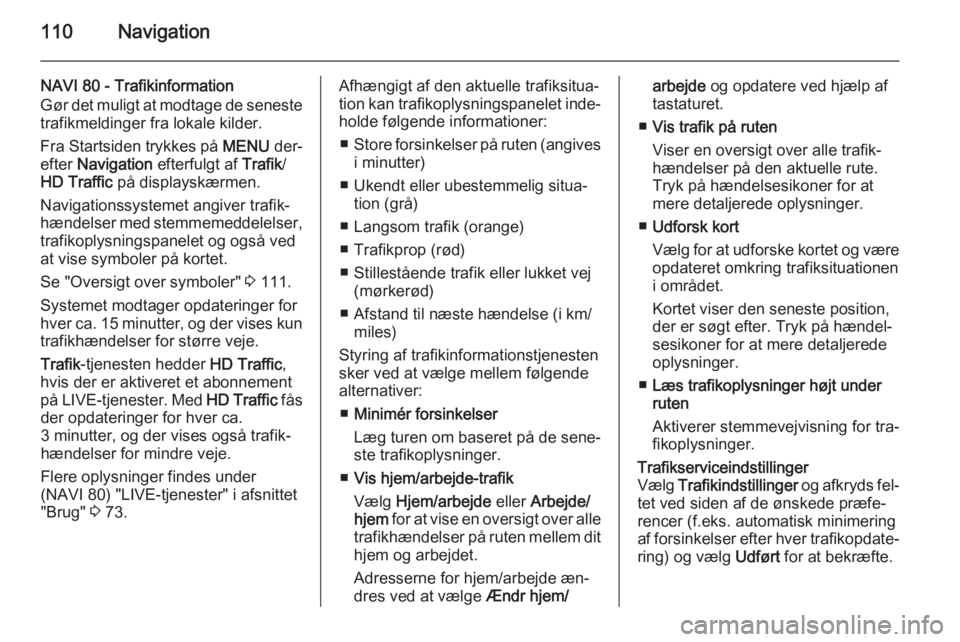
110Navigation
NAVI 80 - Trafikinformation
Gør det muligt at modtage de seneste trafikmeldinger fra lokale kilder.
Fra Startsiden trykkes på MENU der‐
efter Navigation efterfulgt af Trafik/
HD Traffic på displayskærmen.
Navigationssystemet angiver trafik‐
hændelser med stemmemeddelelser,
trafikoplysningspanelet og også ved
at vise symboler på kortet.
Se "Oversigt over symboler" 3 111.
Systemet modtager opdateringer for hver ca. 15 minutter, og der vises kun trafikhændelser for større veje.
Trafik -tjenesten hedder HD Traffic,
hvis der er aktiveret et abonnement
på LIVE-tjenester. Med HD Traffic fås
der opdateringer for hver ca.
3 minutter, og der vises også trafik‐
hændelser for mindre veje.
Flere oplysninger findes under
(NAVI 80) "LIVE-tjenester" i afsnittet
"Brug" 3 73.Afhængigt af den aktuelle trafiksitua‐
tion kan trafikoplysningspanelet inde‐
holde følgende informationer:
■ Store forsinkelser på ruten (angives
i minutter)
■ Ukendt eller ubestemmelig situa‐ tion (grå)
■ Langsom trafik (orange)
■ Trafikprop (rød)
■ Stillestående trafik eller lukket vej (mørkerød)
■ Afstand til næste hændelse (i km/ miles)
Styring af trafikinformationstjenesten
sker ved at vælge mellem følgende
alternativer:
■ Minimér forsinkelser
Læg turen om baseret på de sene‐
ste trafikoplysninger.
■ Vis hjem/arbejde-trafik
Vælg Hjem/arbejde eller Arbejde/
hjem for at vise en oversigt over alle
trafikhændelser på ruten mellem dit hjem og arbejdet.
Adresserne for hjem/arbejde æn‐
dres ved at vælge Ændr hjem/arbejde og opdatere ved hjælp af
tastaturet.
■ Vis trafik på ruten
Viser en oversigt over alle trafik‐
hændelser på den aktuelle rute.
Tryk på hændelsesikoner for at
mere detaljerede oplysninger.
■ Udforsk kort
Vælg for at udforske kortet og være
opdateret omkring trafiksituationen
i området.
Kortet viser den seneste position,
der er søgt efter. Tryk på hændel‐ sesikoner for at mere detaljerede
oplysninger.
■ Læs trafikoplysninger højt under
ruten
Aktiverer stemmevejvisning for tra‐
fikoplysninger.Trafikserviceindstillinger
Vælg Trafikindstillinger og afkryds fel‐
tet ved siden af de ønskede præfe‐
rencer (f.eks. automatisk minimering
af forsinkelser efter hver trafikopdate‐
ring) og vælg Udført for at bekræfte.